NAS mit Windows Home Server 2011
Home Server - Erste Schritte
von Oliver Ehm - 09.02.2012
Nun führen Sie die Grundkonfiguration durch. Sie erfolgt in sechs Schritten, in denen Sie mit Hilfe von Assistenten die wichtigsten Einstellungen vornehmen: Sie konfigurieren etwa die Updates und richten die Server-Sicherung und den Remote-Webzugriff ein.
Starten Sie dazu die Konfigurationsoberfläche — das Dashboard — mit einem Doppelklick auf das Symbol auf dem Desktop.
1. Updates für Home Server abrufen
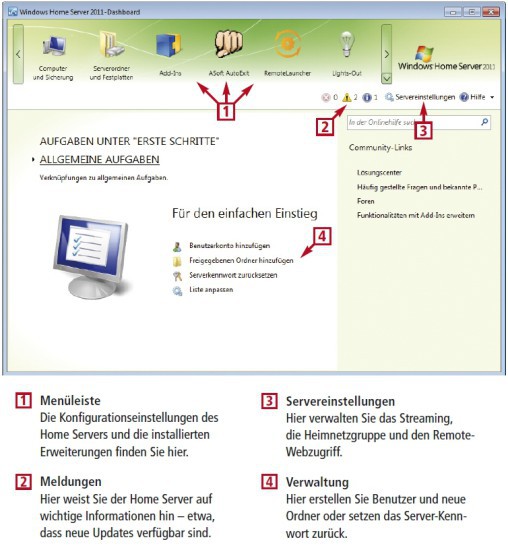
So geht’s: Windows Home Server 2011 ist ein NAS-Betriebssystem, das einfach zu konfigurieren ist. Es wird über die Verwaltungsoberfläche, das Dashboard, bedient
2. Server-Sicherung einrichten
Jetzt richten Sie die Server-Sicherung ein. Schließen Sie dazu eine leere externe Festplatte über USB an Ihren Home Server an. Während der Einrichtung wird die Festplatte partitioniert und formatiert.
Rufen Sie den Assistenten „Serversicherung einrichten“ auf. Folgen Sie dem Assistenten und wählen Sie als Sicherungsziel die externe Festplatte aus. Folgen Sie dann wieder dem Assistenten und richten Sie den Zeitplan für die Sicherung ein. Wählen Sie zum Schluss noch die Laufwerke und Ordner aus, die gesichert werden sollen.
3. Remote-Webzugriff einrichten
Den Remote-Webzugriff benötigen Sie, wenn Sie sich über das Internet auf Ihrem NAS einloggen wollen — zum Beispiel vom Notebook oder Smartphone aus. Dazu richten Sie auf dem Home Server eine Internet-Domain ein. Die Domain erhalten Sie gratis von Microsoft. Sie benötigen dafür allerdings einen kostenlosen Live-Account. Mit der Domain ist der Home Server in wenigen Minuten über die Adresse „http://.homeserver.com“ erreichbar.
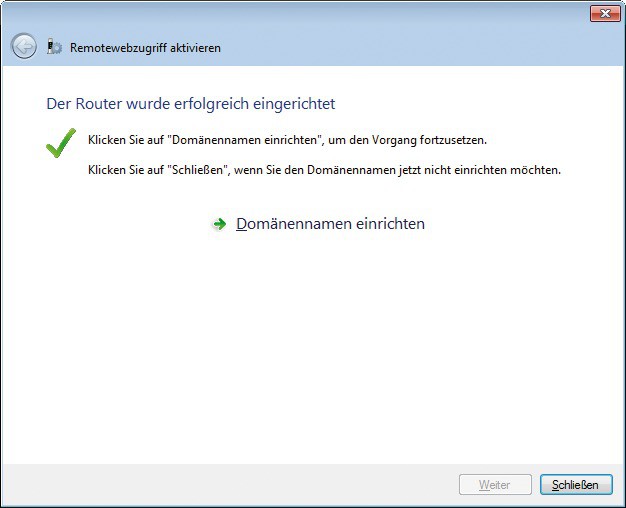
Webzugriff einrichten: Der Assistent konfiguriert Ihren Router automatisch so, dass Sie über das Internet auf den Home Server zugreifen können
4. Freigabeoptionen festlegen
Noch darf niemand auf die Daten des Home Servers zugreifen. Sie müssen zuerst die Freigaben erstellen. Starten Sie für diese Aufgabe den Assistenten „Freigabeoptionen“.
Zwei Arten der Freigabe stehen Ihnen zur Verfügung. Die Option „Für Benutzerkonten freigeben (empfohlen)“ erlaubt es, Benutzer zu erstellen und deren Rechte festzulegen, zum Beispiel ob sie sich über das Internet auf dem Home Server anmelden dürfen.
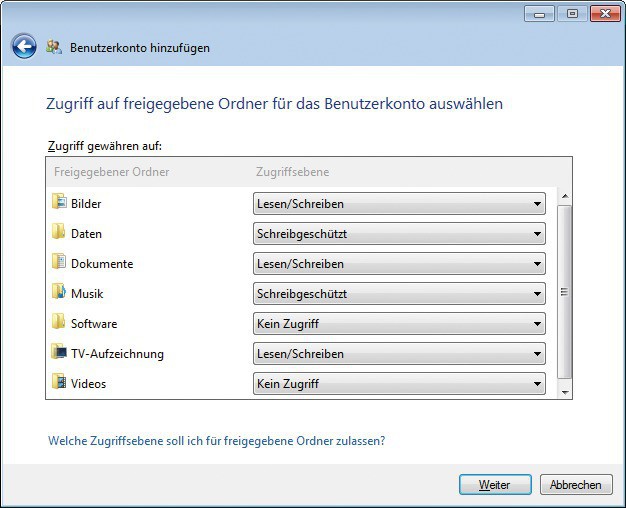
Zugriffsrechte vergeben: Hier legen Sie fest, auf welche Ordner ein Benutzer zugreifen darf
Der Punkt „Kennwortrichtlinie ändern“ hat nichts mit Freigaben zu tun. Hier legen Sie fest, wie komplex die Benutzerkennwörter sein müssen. In der Standardeinstellung steht die Richtlinie auf „Schwach“. Das bedeutet: Es ist lediglich verboten, gar kein Passwort festzulegen. Wenn Ihnen diese Richtlinie zu locker erscheint, dann korrigieren Sie sie mit dem Schieberegler.
5. Medieneinstellungen konfigurieren
Über den Assistenten „Medieneinstellungen konfigurieren“ legen Sie fest, in welcher Qualität der Home Server Videos streamt. Wenn Sie ein NAS mit Atom-CPU besitzen, sollten Sie die „Videostreamqualität“ auf „niedrig“ einstellen, da die Neukodierung sehr viel Rechenleistung kostet.
6. Informationen zur zentralen Speicherung
Hinter dieser Option verbirgt sich kein Einrichtungsassistent. Über diesen Punkt greifen Sie themenbezogen auf die Online-Hilfe des Windows Home Servers zu. Behandelt werden die Themen zentrale Speicherung der Daten, Webzugriff auf den Home Server und Streamen von Musik, Videos und Bildern.
Rufen Sie einfach die Option auf und schließen Sie das Fenster anschließend gleich wieder, damit die Aufgabe als abgeschlossen angezeigt wird.